有朋友在是用电脑的时候,发现win7系统设置鼠标指针的问题不知该怎么办,虽然解决方法很简单,但是还有一些用户不清楚win7系统设置鼠标指针到底要如何搞定。虽然处理起来很简单,但是还有一些朋友不清楚win7系统设置鼠标指针的处理流程。其实也不难,按照 1、桌面右键,选择“个性化(R)”。 2、打开个性化界面。的流程就解决了,下面不知道的网友赶快学习一下win7系统设置鼠标指针完整解决思路吧!

Win7系统设置鼠标指针图文教程如下:
1、桌面右键,选择“个性化(R)”。

2、打开个性化界面。
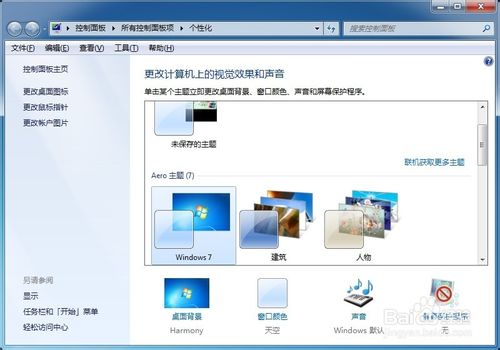
3、选择“更改鼠标指针”。
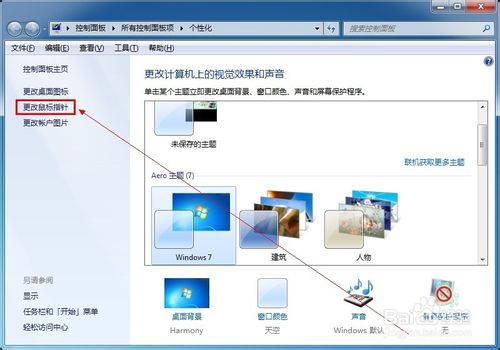
4、打开“鼠标属性”界面。
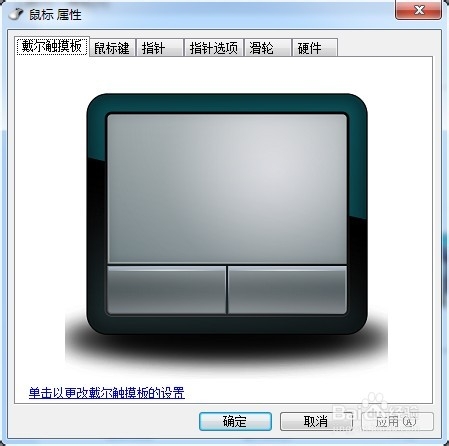
5、选择“指针”面板,选择指针样式。
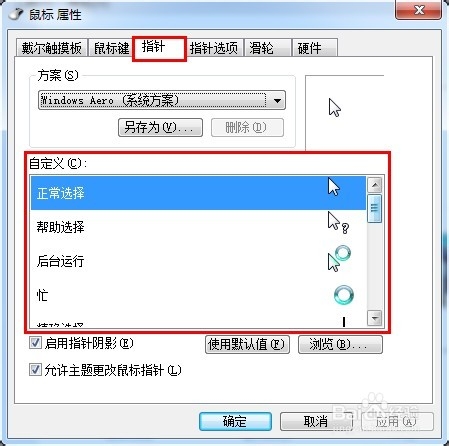
END
注意事项
指针要更木自己的喜欢的习惯的样式来选择
以上就是Win7系统设置鼠标指针图文教程介绍,希望大家看完之后会有所帮助!
到这里本文关于win7系统设置鼠标指针的操作方法就结束了,有需要的用户可以按照上述步骤设置解决问题,希望对大家有所帮助。